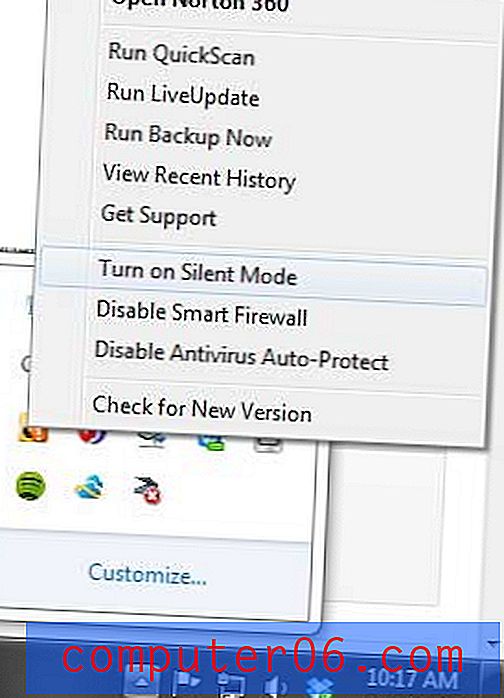Jak zmienić hasło na iPadzie 2
Domyślne ustawienie iPada 2 będzie wymagało po prostu przesunięcia suwaka z lewej strony ekranu na prawą stronę ekranu w dowolnym momencie, aby go odblokować. Jest to wygodne i zapobiega przypadkowemu uruchomieniu aplikacji lub zmianie pliku. Oznacza to jednak również, że każdy, kto odbierze iPada, będzie mógł go odblokować i wyświetlić wszelkie dane osobowe lub poufne przechowywane na urządzeniu. Jeśli postępujesz zgodnie z naszymi instrukcjami ustawiania hasła do iPada, oznacza to, że już dodałeś poziom szyfrowania do zawartości tabletu iPad. Ale jeśli hasło to zostało naruszone lub odgadnięte przez inną osobę, prawdopodobnie musisz je zmienić. Jest to podobny proces, jak początkowo ustawione hasło, więc powinno być to nieco znane terytorium, jeśli to Ty początkowo tworzyłeś hasło.
Zresetuj hasło na iPadzie 2
To nie jest rozwiązanie do usuwania nieznanego hasła. Jeśli nie znasz hasła ani hasła do iPada, jedyną opcją jest połączenie go z komputerem (tym, z którym był ostatnio synchronizowany) i przywrócenie iPada do poprzedniego stanu. Jeśli nie masz dostępu do tego komputera, musisz wykonać jedną z instrukcji na tej stronie pomocy technicznej Apple. Ale jeśli znasz stare hasło, możesz postępować zgodnie z instrukcjami poniżej, aby zmienić je na nowe.
Krok 1: Wybierz ikonę Ustawienia .

Otwórz menu Ustawienia iPada
Krok 2: Wybierz opcję Ogólne po lewej stronie ekranu.

Otwórz menu ogólne iPada
Krok 3: Dotknij opcji Blokada kodu dostępu na środku ekranu.
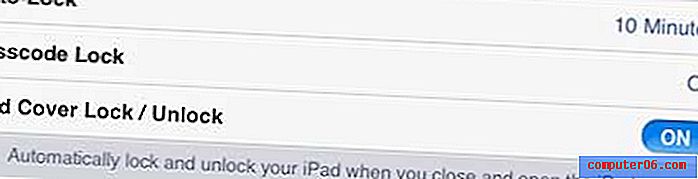
Stuknij opcję Blokada kodu dostępu
Krok 4: Wpisz stary kod dostępu.
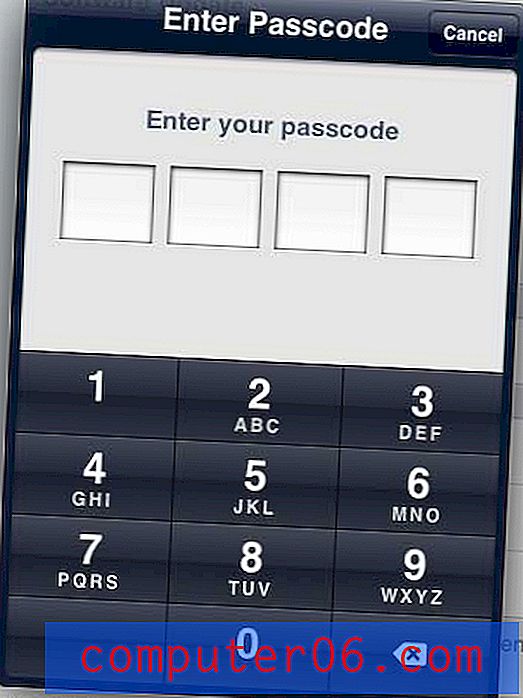
Wpisz stary kod dostępu
Krok 5: Wybierz opcję Zmień hasło u góry ekranu.
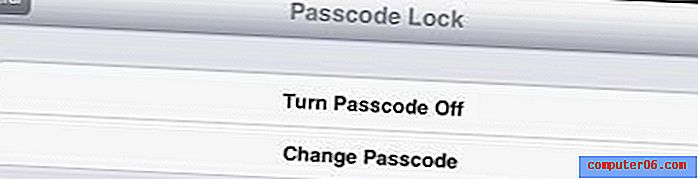
Wybierz opcję Zmień hasło
Krok 6: Wpisz ponownie stary kod dostępu.
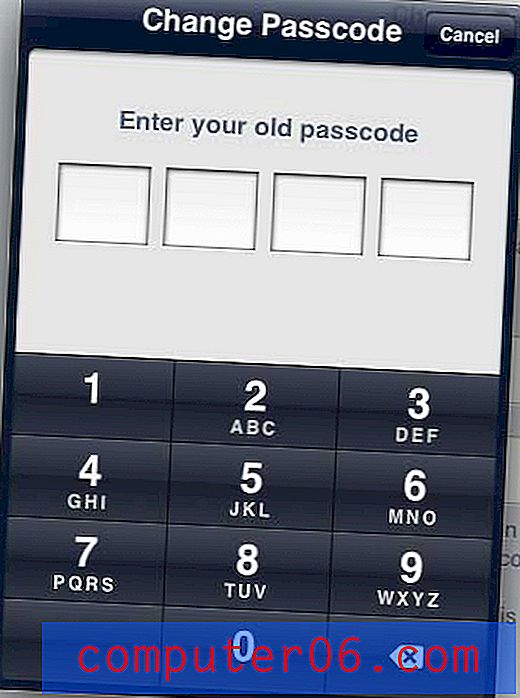
Wprowadź ponownie stary kod dostępu
Krok 7: Wprowadź nowy kod dostępu.
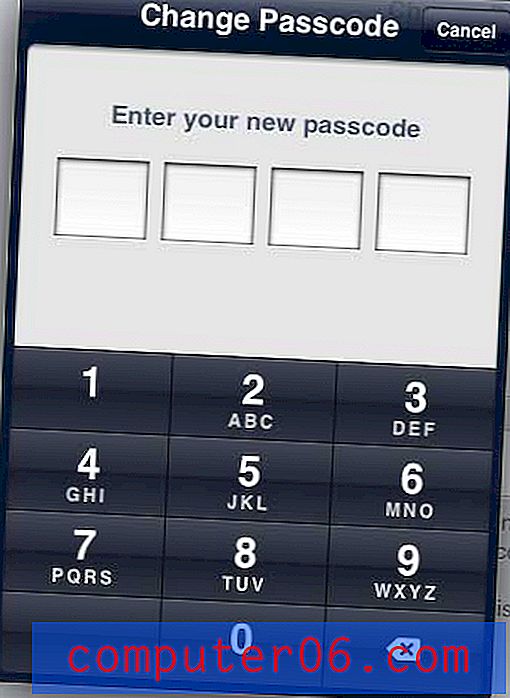
Wpisz swój nowy kod dostępu
Krok 8: Ponownie wprowadź nowy kod dostępu, aby potwierdzić.
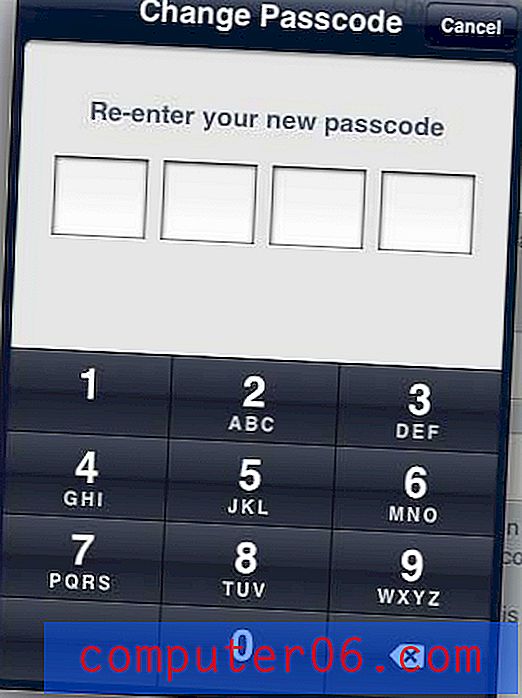
Potwierdź nowy kod dostępu
Następnym razem, gdy odblokujesz urządzenie, będzie wymagał nowego, właśnie ustawionego hasła.
Jeśli martwisz się o prywatność na iPhonie, a ktoś inny korzysta z niego regularnie, warto dowiedzieć się, jak włączyć prywatne przeglądanie w przeglądarce Safari.